Při běžném používání Apple navrhl Apple Watch tak, aby poskytoval až 18 hodin výdrže baterie, než je budete muset dobít.
I když je to rozhodně dost dobré na jeden celý den, někdy musíte baterii natlačit ještě jeden den, než se znovu dostanete k nabíječce. Pokud je to váš případ, použijte těchto 10 tipů, které vám pomohou šetřit výdrž baterie na Apple Watch.
1. Aktualizujte si svůj software Apple Watch
Spuštění nejnovější verze watchOS je jedním z nejlepších způsobů, jak zajistit, aby vaše baterie Apple Watch byla co nejúčinnější. Chcete-li zkontrolovat aktualizaci softwaru, přejděte na Nastavení> Obecné> Aktualizace softwaru na hodinkách.
Pokud potřebujete aktualizovat software, připojte spárovaný iPhone k Wi-Fi a vložte hodinky Apple Watch do nabíječky. Musí také mít více než 50 procent výdrže baterie.
2. Snižte jas obrazovky
Stejně jako u iPhonu nebo jiných elektronických zařízení využívá jasnější obrazovka více energie z baterie.
Chcete-li upravit jas obrazovky Apple Watch, přejděte na
Nastavení> Displej a jas na zařízení. Ovládací prvky jasu jsou v horní části stránky. Můžete je upravit klepnutím na obrazovku nebo otočením korunky Digital Crown.3. Zakažte vždy zapnutý displej
Apple Watch Series 5 a novější mají vždy zobrazenou obrazovku, která zobrazuje váš ciferník a komplikace po celou dobu. To využívá extra životnost baterie. Chcete-li tuto funkci vypnout, přejděte na Nastavení> Displej a jas na hodinkách. Vybrat Vždy na a poté přepínač vypněte.
4. Omezte svá oznámení
Ve výchozím nastavení hodinky Apple Watch zobrazují všechna oznámení z vašeho iPhone, když je telefon uzamčen. Takže v závislosti na tom, jak moc se spoléháte na oznámení, mohou vaše hodinky Apple Watch bzučet celý den a brát s nimi energii baterie.
Chcete-li lépe vybrat, která oznámení se mají na Apple Watch zobrazovat, otevřete na iPhonu doprovodnou aplikaci Watch. V Moje hodinky vyberte kartu Oznámení. Odtamtud nejprve uvidíte seznam všech aplikací Apple Watch. Níže jsou uvedeny všechny vaše aplikace pro iPhone. Můžete vybrat každou z nich a zakázat oznámení na hodinkách Apple Watch.
5. Zakažte funkci Wake on Wrist Raise
Všechny hodinky Apple vám umožňují rychle zobrazit obrazovku zvednutím zápěstí. Tato funkce také náhodně zapne obrazovku, když používáte ruce k jiným úkolům. Chcete-li tuto možnost vypnout, přejděte na Nastavení> Obecné> Probuzení obrazovky.
Ve stejné nabídce přejděte dolů, abyste lépe šetřili energii Na klepnutí. Ukazuje, jak dlouho zůstane displej Apple Watch zapnutý po klepnutí na obrazovku. Ujisti se Probuďte 15 sekund je vybrána. Druhá možnost, která využívá více energie baterie, je 70 sekund.
6. Během cvičení zapněte režim úspory energie
Apple Watch jsou skvělý způsob, jak sledovat pokrok ve fitness během tréninku. Ve výchozím nastavení však hodinky neustále sledují informace o vaší srdeční frekvenci. To může způsobit výrazné vybití baterie.
Chcete-li šetřit baterii, můžete zapnout režim úspory energie, který během cvičení deaktivuje snímač srdečního tepu. Aktivujte to tím, že přejdete do aplikace Watch na vašem iPhone. V Moje hodinky kartu, vyberte Cvičení. Zapnout Úsporný režim.
Jedinou nevýhodou tohoto režimu je, že výpočty spalování kalorií nejsou tak přesné.
7. Vypněte sledování srdeční frekvence nebo krevního kyslíku
Všechny hodinky Apple kontrolují váš srdeční tep po celý den. A počínaje vydání Apple Watch Series 6, také kontrolují hladinu kyslíku v krvi. Obě tyto funkce využívají energii baterie.
Může měřit vaši srdeční frekvenci, hladinu kyslíku v krvi a nadmořskou výšku na cestách. A také to může zjistit čas.
Chcete-li je deaktivovat, přejděte na Moje hodinky v aplikaci Watch na vašem iPhone. Vybrat Soukromí, pak vypněte sledování.
8. Zakázat „Hej Siri“
Funkce „Hey Siri“ neustále poslouchá, zda požádáte o digitálního asistenta, čímž prodlužuje životnost baterie. Chcete-li jej vypnout, přejděte na Nastavení> Siri na hodinkách. Vypnout Poslouchejte „Hej Siri.“
Chcete-li úplně vypnout asistenta na jiných zařízeních, podívejte se na náš primer jak vypnout Siri na iPhonu, iPadu, Macu a Apple Watch.
9. Použijte minimalistický ciferník
Apple Watch nabízí obrovské množství různých tváří. Ale mnoho z těch nejbarevnějších a nejkrásnějších, jako Timelapse a Motion, používá více síly než minimalističtější tvář. Zkuste zvolit jednodušší obličej, například Numerals Duo nebo X-Large se šedou barvou.
Chcete-li nastavit jeden z těchto obličejů, dlouze stiskněte libovolný obličej a pomocí Digitální korunky přejděte na Nový. Procházejte různými možnostmi tváře, dokud nenajdete Numerals Duo nebo X-Large. Chcete-li přepnout na šedou barvu, zobrazte všechny možnosti barev dlouhým stisknutím obrazovky.
10. Zapněte režim kina nebo režim rezervy chodu
Apple také nabízí dva režimy úspory energie, které můžete použít k prodloužení životnosti baterie Apple Watch.
Režim Theater je navržen tak, aby při sledování filmu nebo koncertu udržel rozptýlení na minimu. Pomáhá ale také šetřit energii baterie jindy. Režim automaticky zapne tiché hodinky. Obrazovka také zůstane tmavá, dokud na ni neklepnete nebo nestisknete tlačítko. Chcete-li aktivovat režim Theatre Mode, zobrazte jej přejetím prstem na obrazovce Apple Watch Kontrolní centrum a vyberte ikonu Divadelní režim ikona. Režim deaktivujete opětovným stisknutím ikony.
Chcete-li ušetřit ještě více baterie, můžete aktivovat režim úspory energie. Tento režim se automaticky zapne, když je výdrž baterie kritická, ale můžete jej kdykoli aktivovat. Vraťte se zpět Kontrolní centrum a vyberte ikonu baterie ikona. Přepnout Výkonová rezerva zapněte a klepněte na Pokračovat.
Jakmile bude aktivní, nebudete moci používat žádné funkce Watch a nebude komunikovat s vaším spárovaným iPhone. Aktuální čas můžete stále zobrazit stisknutím postranního tlačítka.
Chcete-li deaktivovat režim rezervy chodu, stiskněte a podržte boční tlačítko, dokud se nezobrazí Apple Watch. Budete muset počkat, až se zařízení restartuje.
Získejte maximum z baterie Apple Watch
I když vám tyto tipy mohou zabrat trochu práce, měli byste určitě vidět zlepšení životnosti baterie Apple Watch a omezit čas, který potřebujete k ponechání na nabíječce.
A díky lepší výdrži baterie budete mít ještě více času na to, abyste si mohli užívat ty nejlepší ciferníky, které vaše Apple Watch nabízejí. Nezapomeňte se tedy naučit, jak přizpůsobit svůj ciferník tak, aby vyhovoval vašemu životnímu stylu.
Zde jsou některé z nejlepších tváří Apple Watch, včetně roztomilých a skvělých tváří Apple Watch, které předvádějí ohromující displej.
- iPhone
- Životnost baterie
- Apple Watch
- WatchOS
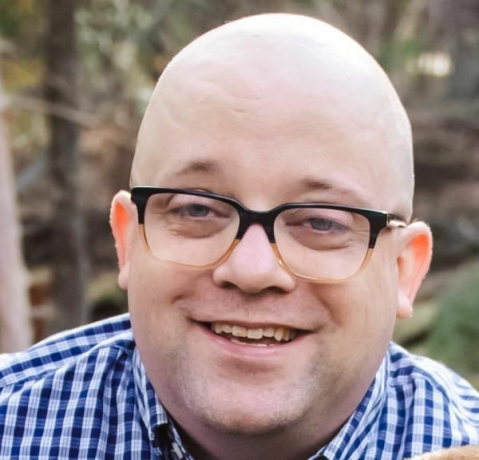
Narodil se a vyrůstal na slunném západě Texasu. Brent vystudoval Texas Tech University s bakalářským žurnalistikou. Píše o technologii již více než 5 let a baví ho vše, co Apple, příslušenství a zabezpečení má.
Přihlaste se k odběru našeho zpravodaje
Připojte se k našemu zpravodaji s technickými tipy, recenzemi, bezplatnými elektronickými knihami a exkluzivními nabídkami!
Ještě jeden krok…!
V e-mailu, který jsme vám právě poslali, potvrďte svou e-mailovou adresu.